Google Maps accede de forma activa a los datos de ubicación cuando usa la aplicación en su móvil. No es ningún secreto y, obviamente, la aplicación no puede funcionar a menos que tenga esta información. La aplicación también continúa usando su ubicación cuando ya no se está ejecutando o en segundo plano. Esto le permite mostrarle siempre su ubicación actualizada y ayudarlo a navegar si lo está utilizando para obtener indicaciones. La única parte molesta es que incluso si nunca accedes a la aplicación, todavía sabe cuándo has visitado un lugar. Le enviará alertas para agregar estas ubicaciones a su historial y 'Complete su línea de tiempo'.
Google Maps detecta que ha visitado un lugar cuando viaja de un lugar a otro, hace una parada prolongada y luego abandona dicha ubicación. Es lo suficientemente simple de averiguar y, dado que tiene datos de ubicación exactos, también puede indicar con mucha precisión a dónde fue. Por parte de la aplicación, está siendo proactiva, pero si prefiere no recibir estas alertas, tendrá que deshabilitar el historial de ubicaciones para hacerlo. Así es cómo.
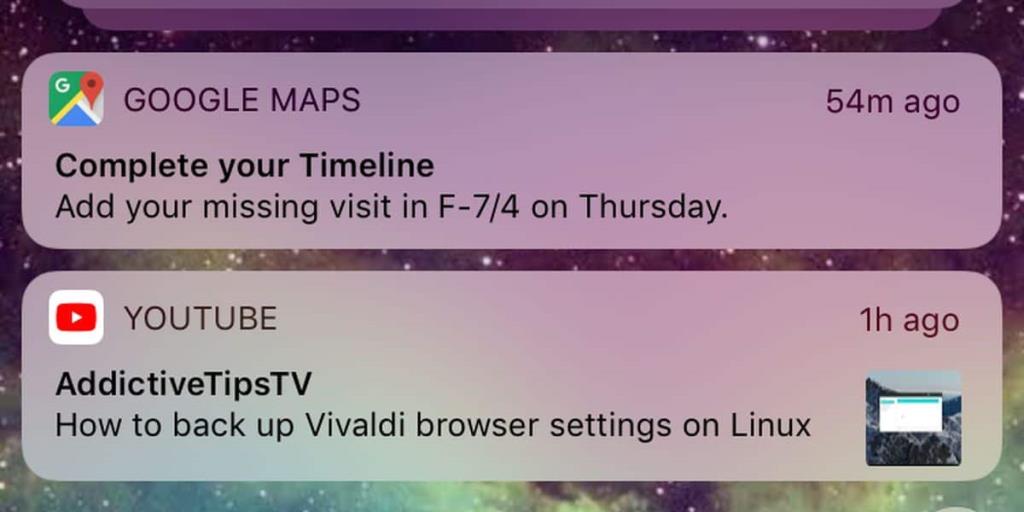
Inhabilitar el historial de ubicaciones
Puede deshabilitar el historial de ubicaciones desde cualquier navegador web, aunque es posible que lo disfrute mejor si lo hace desde su escritorio. Visite la configuración del Historial de ubicaciones para su cuenta de Google en este enlace . Inicie sesión en su cuenta de Google y luego desactive el Historial de ubicaciones.
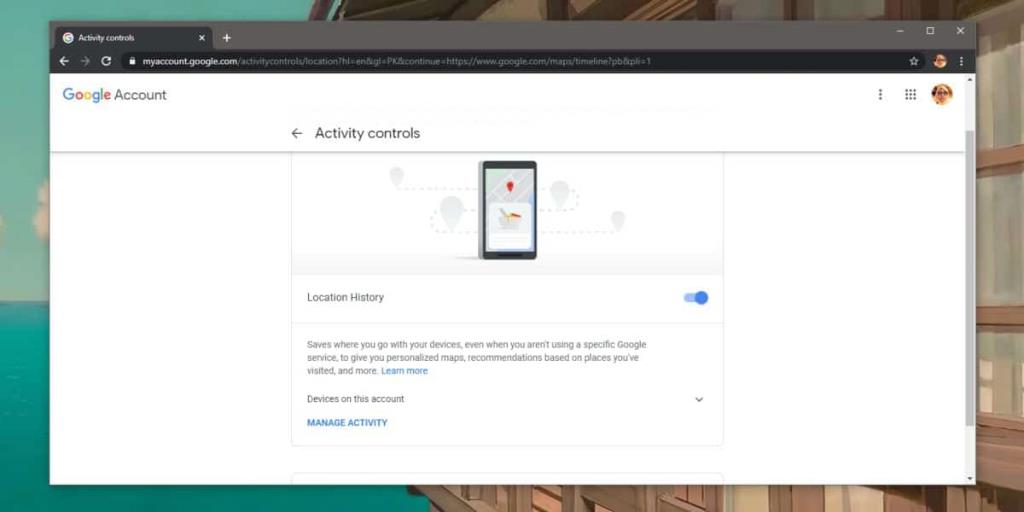
Verá un mensaje que le preguntará si realmente desea desactivar el historial de ubicaciones y qué puede perder si elige desactivarlo. Básicamente, dejará de ver recomendaciones basadas en la ubicación que, dependiendo de la frecuencia con la que las recibió y de lo útiles que fueron para usted, podría ser una compensación que debe hacer.
La configuración se aplica en todos sus dispositivos y todas las aplicaciones que usan la misma cuenta de Google.
Google no comparte este historial de ubicaciones con nadie. Le dice tanto en el mensaje de confirmación que recibe cuando deshabilita el historial de ubicaciones, pero aún tiene mucha información, de hecho, cada bit de información de ubicación para usted. Ni siquiera tiene que registrarse en una ubicación para que la aplicación sepa que estuvo allí. Eso no desaparecerá cuando desactive el historial de ubicaciones, pero Google no podrá mantener un registro.
Si encuentra útiles las recomendaciones, o tiene sus propias razones para mantener activado el historial de ubicaciones, tendrá que aguantar las alertas que le piden que agregue las ubicaciones que ha visitado a su línea de tiempo. Es posible que desee ver cómo puede eliminar periódicamente los datos de la cuenta de Google .

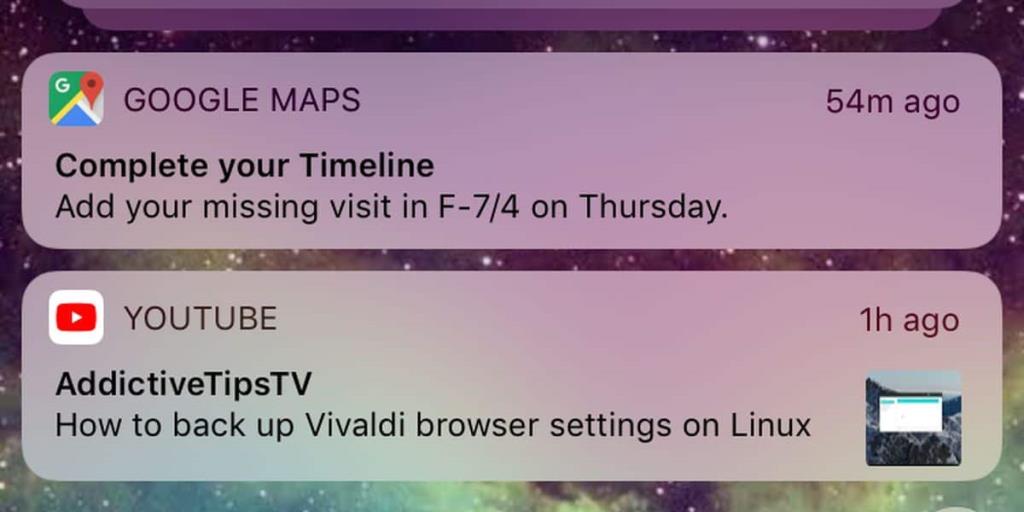
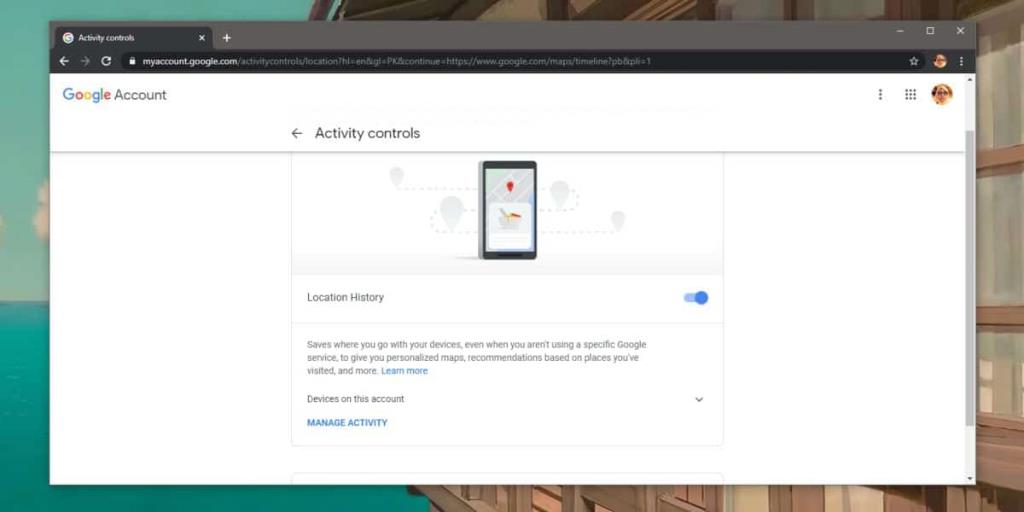





![StuffMerge: Reúne y organiza el texto del portapapeles en un solo mensaje [Android] StuffMerge: Reúne y organiza el texto del portapapeles en un solo mensaje [Android]](https://tips.webtech360.com/resources8/r252/image-6520-0829094458476.png)

